CAD的定数等分怎样操作?
溜溜自学 室内设计 2022-01-04 浏览:1522
大家好,我是小溜。AutoCAD是一款常用的工程图纸设计软件,在使用该软件的时候,不仅能够绘制平面图、剖面图等图纸,而且还可以绘制三维视图。但很多图形在绘制的时候,需要对图形进行等分,那么CAD的定数等分怎样操作?不清楚如何操作的朋友,快来看看下面的教程是如何操作的吧!
想要更深入的了解“CAD”可以点击免费试听溜溜自学网课程>>
工具/软件
电脑型号:联想(lenovo)天逸510s; 系统版本:Windows7; 软件版本:CAD2008
方法/步骤
第1步
打开CAD,我们在CAD中画一个圆形来作为示例。如下图所示
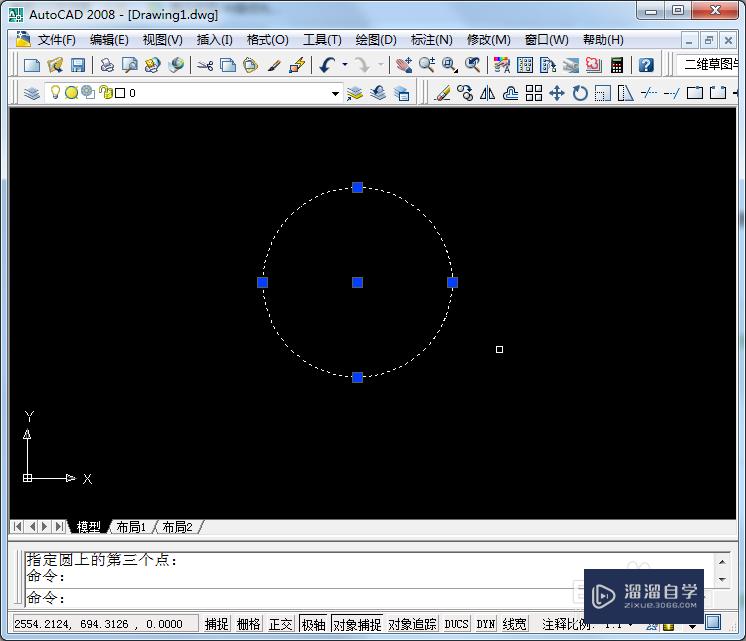
第2步
然后点击绘图——点——定数等分。
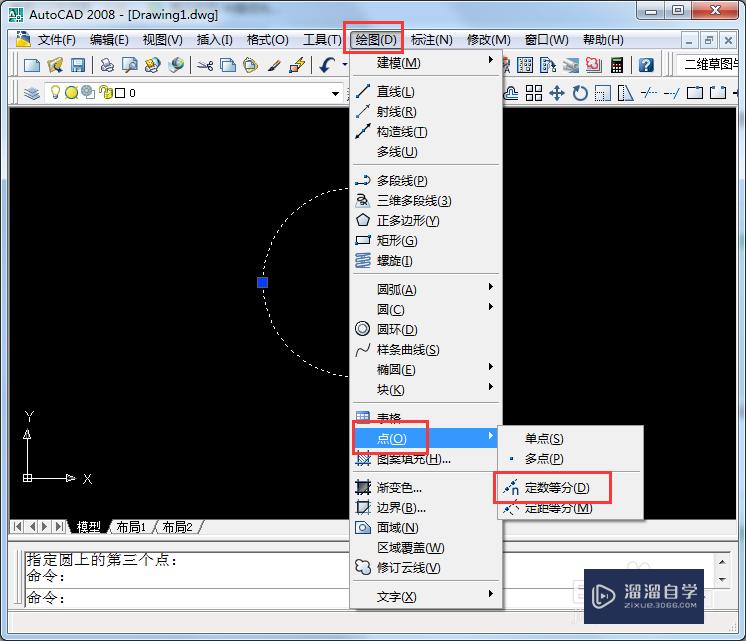
第3步
点击定数等分之后提示框会告诉你选择需要等分的对象,选择之后设置等分数目。
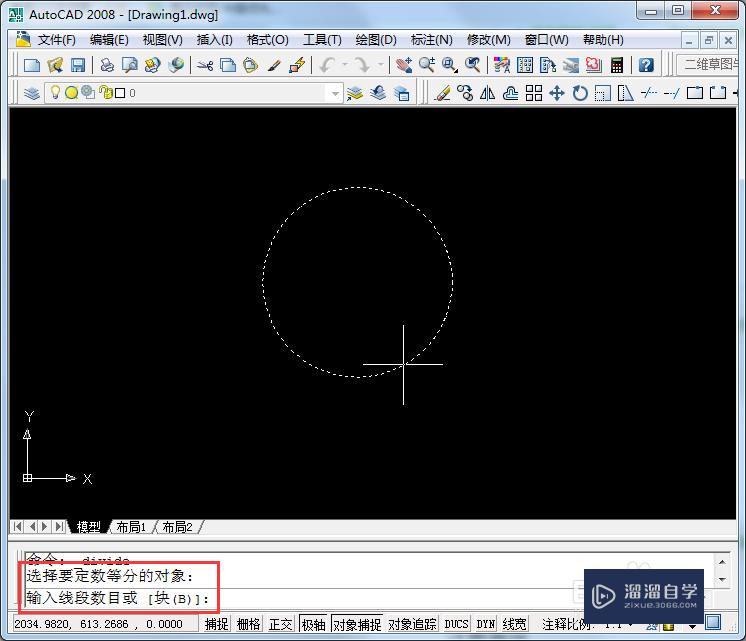
第4步
我们输入6吧,这个看自己需要设置。然后回车。这时候图形圆显示出来的还是一个圆形,并没有什么不一样。
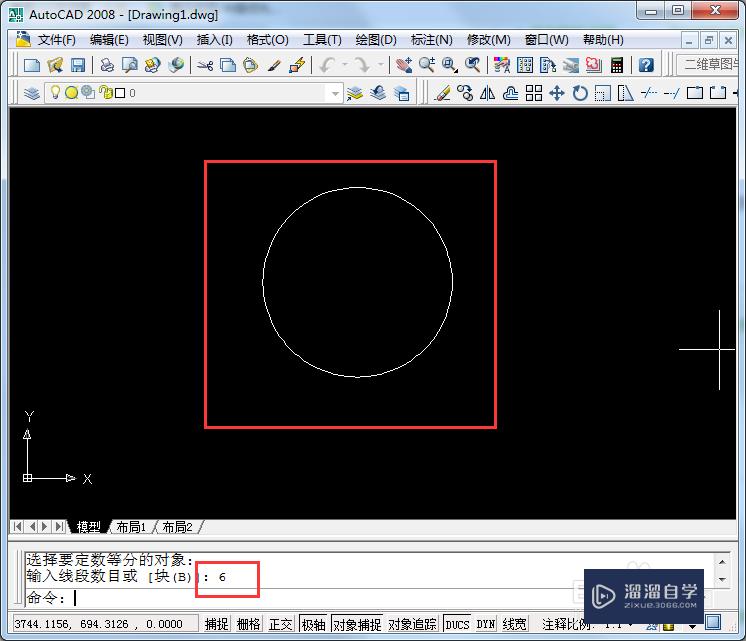
第5步
那么我们选择格式——点样式。
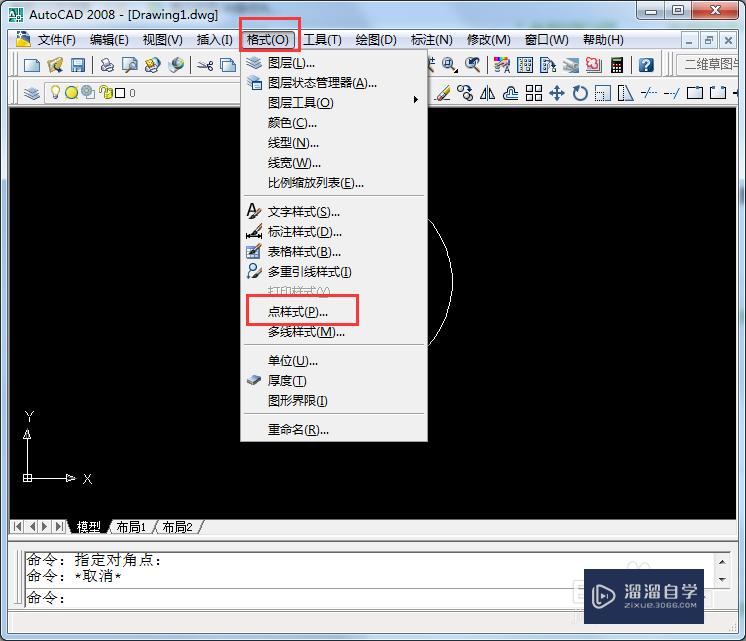
第6步
打开点样式对话框,我们选择一个易于分辨的点样式,然后点击确定。
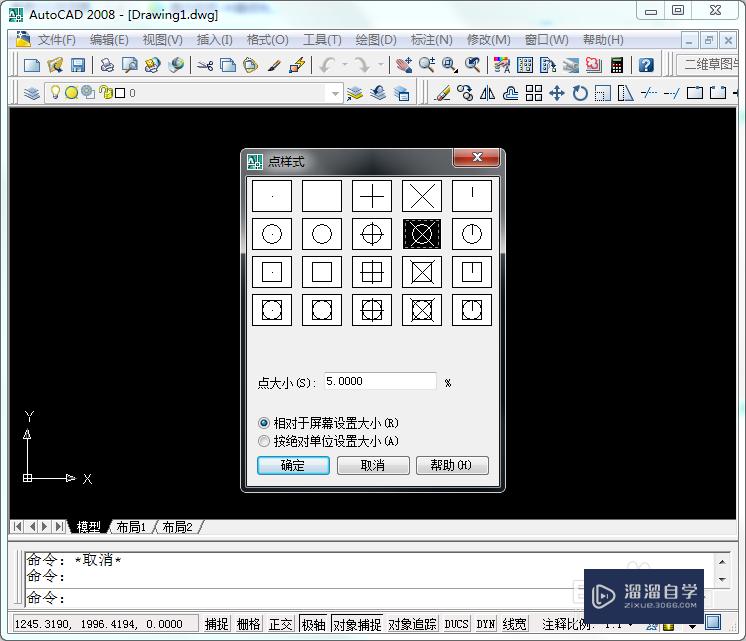
第7步
确定之后回到CAD图形中,我们可以看到这个图形上有6个等分点,这样我们就完成了定数等分。

温馨提示
以上就是关于“CAD的定数等分怎样操作?”全部内容了,小编已经全部分享给大家了,还不会的小伙伴们可要用心学习哦!虽然刚开始接触CAD软件的时候会遇到很多不懂以及棘手的问题,但只要沉下心来先把基础打好,后续的学习过程就会顺利很多了。想要熟练的掌握现在赶紧打开自己的电脑进行实操吧!最后,希望以上的操作步骤对大家有所帮助。
相关文章
距结束 05 天 18 : 16 : 06
距结束 01 天 06 : 16 : 06
首页









